
Există mulți dintre voi care vă găsiți cu problema că atunci când conectați iPad-ul (sau orice alt dispozitiv iOS) la computer, iTunes Nu recunoaște dispozitivul sau returnează un mesaj de eroare. Poate chiar și computerul detectează iPad-ul ca pe o cameră, dar nimic altceva. Cea mai rapidă și mai ușoară soluție este restaurarea dispozitivului, dar uneori nici nu putem face acest lucru și înseamnă, de asemenea, pierderea datelor și a timpului reconfigurarea dispozitivului după restaurare. Vom vedea cum putem încerca să rezolvăm problema fără a fi nevoie să recurgem la o măsură atât de radicală. În primul rând, vom explica pașii de urmat în Windows, care este, de obicei, sistemul în care iTunes generează cele mai multe probleme pentru noi. Pașii sunt în ordine, dacă nu îl rezolvați cu primul, mergeți la al doilea și așa mai departe.
Actualizați iTunes
Problema poate fi pur și simplu că nu aveți o versiune corectă a iTunes. Cel mai bun este că actualizați iTunes la cea mai recentă versiune, pentru aceasta, în meniul iTunes selectați „Ajutor> Căutare actualizări”și, dacă apare vreunul, instalați-l. În cazul în care nu există nicio actualizare disponibilă sau la instalare problema persistă, continuați cu pasul următor.
Reporniți iPad

Încercați să opriți complet iPad-ul și să îl porniți din nou. Pentru aceasta apăsați și mențineți apăsat butonul de repaus până când apare butonul roșu oprit. Glisați și așteptați ca ecranul să devină complet negru. După ce ați făcut acest lucru, porniți din nou dispozitivul apăsând butonul de repaus până când mărul apare pe ecran. După ce dispozitivul a repornit, conectați-vă din nou la computer și încercați să îl conectați la iTunes.
Dacă dispozitivul nu răspunde, apăsați simultan butoanele de repaus și pornire (cel rotund) și țineți apăsate ambele timp de câteva secunde, până când ecranul se oprește și apare mărul. Dacă dispozitivul rămâne negru în ciuda acestui fapt, încercați dispozitivul după repornire, conectați-vă din nou la computer și încercați să vă conectați la iTunes.
Verificați conexiunea USB
Dacă aveți un alt cablu USB, încercați să-l utilizați pentru a conecta iPad-ul. Este întotdeauna recomandat să folosiți cablurile originale, deoarece „compatibilul” în multe ocazii provoacă probleme. Dacă schimbarea cablului nu o remediază, încercați să utilizați o altă intrare USB pe computer. Evitați hub-urile sau hub-urile USB, conectați-vă întotdeauna dispozitivul printr-un USB direct.
Reporniți computerul
Am repornit deja iPad-ul și acesta nu a fost rezolvat, acum este rândul să reporniți computerul.
Verificați dacă este instalat suportul pentru dispozitive mobile Apple
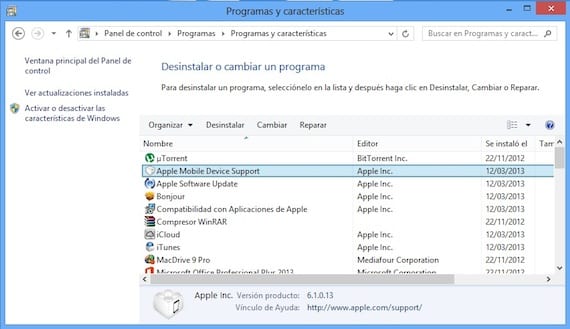
Închide iTunes și deconectează dispozitivul. Mergeți la panoul de control și faceți clic pe „Dezinstalați un program”. Verificați dacă apare Apple Mobile Device Support. Dacă nu apare, dezinstalați iTunes, QuickTime, Actualizare software Apple și Asistență pentru aplicații Apple. Odată ce ați terminat, reinstalați iTunes. O puteți descărca de pe site-ul oficial Apple. Asigurați-vă că descărcați versiunea corectă pentru sistemul dvs. de operare (32 sau 64 de biți). Când ați terminat, rulați iTunes și conectați dispozitivul.
Reporniți serviciul Apple Mobile Device
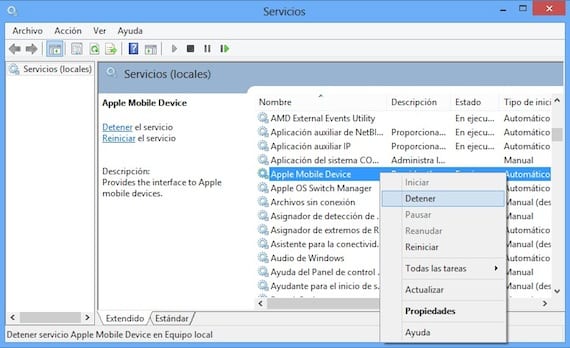
Închidem iTunes și deconectăm dispozitivul. Căutăm din nou Panoul de control și introducem „Sistem și securitate> Instrumente administrative”. Căutăm „Servicii” și îl executăm. Căutăm articolul „Dispozitiv mobil Apple” și facem clic dreapta, făcând clic pe „Stop”. Așteptăm să se oprească, apoi repetăm clic dreapta și o pornim din nou. Deschideți iTunes și conectați dispozitivul.
Dezinstalați complet iTunes
Dacă nimic din ceea ce ați făcut până acum nu a rezolvat problema, ar trebui dezinstalați complet iTunesși toate aplicațiile asociate acestuia. Accesați panoul de control și dezinstalați următoarele aplicații în această ordine:
- iTunes
- Timp rapid
- Actualizare software Apple
- Suport pentru dispozitive mobile Apple
- bonjour
- Suport pentru aplicații Apple
Odată îndepărtat, trebuie să vă asigurați că nu există resturi ale acestor aplicații. Accesați fișierul Explorer și verificați dacă niciunul dintre aceste directoare nu există. Dacă vedeți, eliminați-le manual:
- C: Fișiere de programe Bonjour
- C: Fișiere de program Fișiere comune Apple
- C: Program FilesiTunes
- C: Program FilesiPod
- C: Fișiere de program QuickTime
- C: WindowsSystem32QuickTime
- C: WindowsSystem32QuickTimeVR
Dacă utilizați o versiune de Windows pe 64 de biți va trebui să confirmați că și următoarele foldere au fost eliminate.
- C: Fișiere de program (x86) Bonjour
- C: Fișiere de program (x86) Fișiere comune Apple
- C: Program Files (x86) iTunes
- C: Fișiere de program (x86) iPod
- C: Fișiere de program (x86) QuickTime
- C: WindowsSysWOW64QuickTime
- C: WindowsSysWOW64QuickTimeVR
Gata toate acestea, reinstalați iTunes din pagina Appleși conectați dispozitivul după instalare.
Verificați dacă este instalat driverul USB al dispozitivului mobil Apple
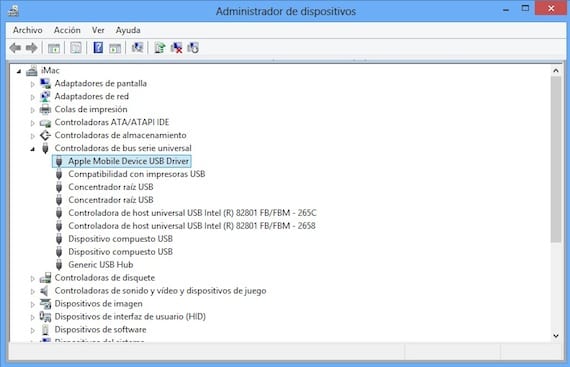
Conectați dispozitivul la computer. Deschideți Panoul de control și selectați „Sistem și securitate”. Sub „Sistem” selectați „Manager dispozitive” și căutați secțiunea „Controlere magistrale seriale universale”. Verificați dacă driverul USB al dispozitivului mobil Apple este instalat fără „?” sau "!" in fata. Dacă apare ca în imagine, accesați secțiunea următoare.

Dacă apare un semn de exclamare sau de întrebare lângă driver, faceți clic dreapta pe acesta și selectați „Dezinstalare”, bifați opțiunea „Eliminați software-ul driverului de dispozitiv»Și faceți clic pe OK.

Acum faceți clic dreapta pe „Universal Serial Bus Controllers” și selectați „Scanare pentru modificări hardware”. Se va instala din nou driverul.
Actualizați driverul USB al dispozitivului mobil Apple
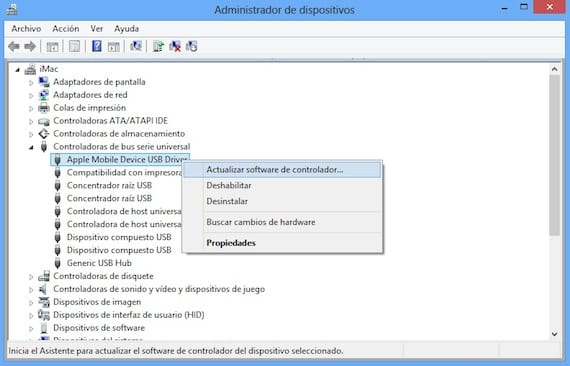
Conectați dispozitivul la computer. Deschideți Panoul de control și selectați „Sistem și securitate”. Sub „Sistem” selectați „Manager dispozitive” și căutați secțiunea „Controlere magistrale seriale universale”. Faceți clic dreapta pe elementul „Apple USB Device USB Driver” și selectați „Actualizați software-ul driverului“.
Dacă după acești pași totul rămâne la fel, fără ca computerul să vă recunoască dispozitivul, îmi pare rău să vă spun asta există puține speranțe că o puteți remedia fără a restabili. Trebuie să puneți iPad-ul în modul de recuperare:
- În primul rând ar trebui să știi asta veți pierde toate informațiile de pe iPad, deci este recomandat să încercați să-l salvați pe alt computer sau să utilizați copiile de siguranță iCloud pentru a-l putea restabili ulterior.
- Opriți dispozitivul. Dacă nu îl puteți opri, apăsați butoanele Acasă și Sleep în același timp până când ecranul se oprește. Apoi eliberați-le.
- Ținând apăsat butonul de pornire, conectați iPad-ul la computer și nu eliberați butonul de pornire până când nu apare pe ecran un cablu USB cu simbolul iTunes. Apoi lansați iTunes și va apărea mesajul că a detectat un iPad în modul de recuperare. Restabiliți dispozitivul.
Mai multe informatii - Tutorial pentru utilizarea iTunes 11 cu iPad-ul nostru (prima parte)
Sursă - Suport Apple

Bună, tocmai mi-am cumpărat iPad-ul și am Windows 7 și iTunes-ul meu nu-mi recunoaște iPad-ul și am verificat deja totul de mai sus și nimic = (nu știu ce să fac, dacă merg la un magazin Apple pentru ceea ce spun ei eu sau ce ...
Cred că este cel mai bun lucru pe care îl poți face
FUNCTIONEAZA!!
a functionat multumesc mult !!!
Nu m-a ajutat deloc, atunci când merg la managerul de dispozitive, dispozitivul Apple Mobile USB nu a apărut, dar atunci când merg la dispozitive portabile a apărut iPad-ul, faceți clic dreapta, actualizați driverul, am căutat computerul în C: Fișiere de programe Fișiere comune Apple Suport pentru dispozitive mobile Drivere
Iată un videoclip: https://www.youtube.com/watch?v=vkG9NfKR1DA
IPad-ul meu este descărcat, computerul nu îl recunoaște și niciunul dintre acești pași nu m-a ajutat. Ce pot face?
Dragă, punctul 7 a funcționat pentru mine, problema a fost cu Quicktime 7, se pare că s-a corupt ceva acolo, mulțumesc un milion.
Încă îmi cere codul celor 4 numere și nu îmi permite să repar sau să actualizez. Primesc eroarea 1671.
Cineva care să mă ajute
A funcționat pentru mine mulțumesc foarte mult 03/06/16, încercasem deja să instalez și să dezinstalez iTunes, dar nu știam de ce nu a funcționat până când nu am urmat toți pașii până la capăt
ITunes-ul meu îmi recunoaște iPhone-ul 5, dar nu-mi recunoaște iPhone-ul 6, ambele au jailbreak-ul, îmi dau seama că Windows îl recunoaște, dar iTunes nu, tocmai atunci când revin, există câteva secunde k îl recunoaște, dar când se oprește și pe nimic, ce pot face? Pentru ca iPhone-ul meu 2 să mă recunoască
Bună ziua, mulțumesc pentru ajutor, mi-ai salvat viața. M-am luptat cu totul pentru a-l rezolva până când am găsit sfatul tău. Problema mea? New iTunes și alte fișiere vechi, incompatibile. Nici iPhone, nici iPad nu m-au recunoscut. Am dezinstalat dispozitivul Apple Mobile și tot ce ține de Apple. Reporniți și îmi spune că Itunes este rupt. Îl dezinstalez și îl pun înapoi, caut fișiere noi și totul este în regulă. Mulțumesc mult.